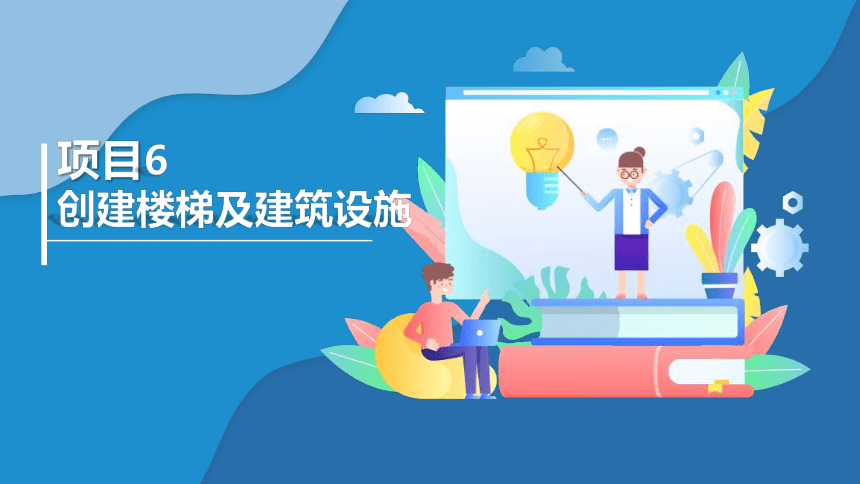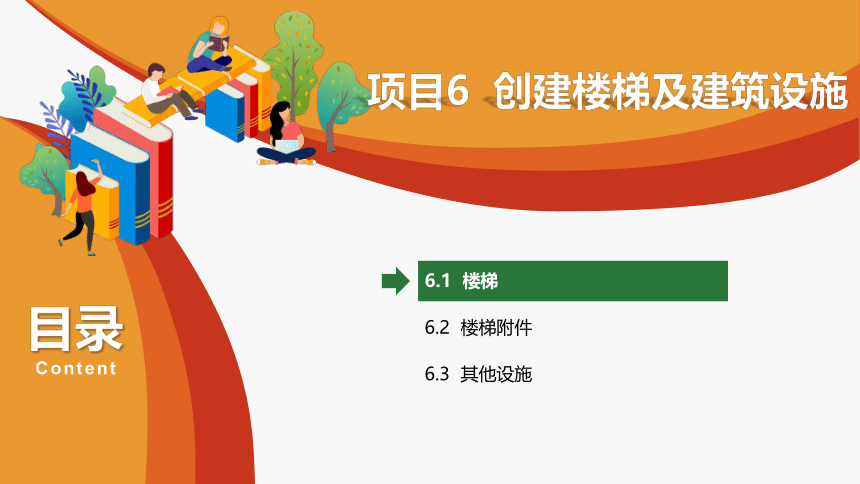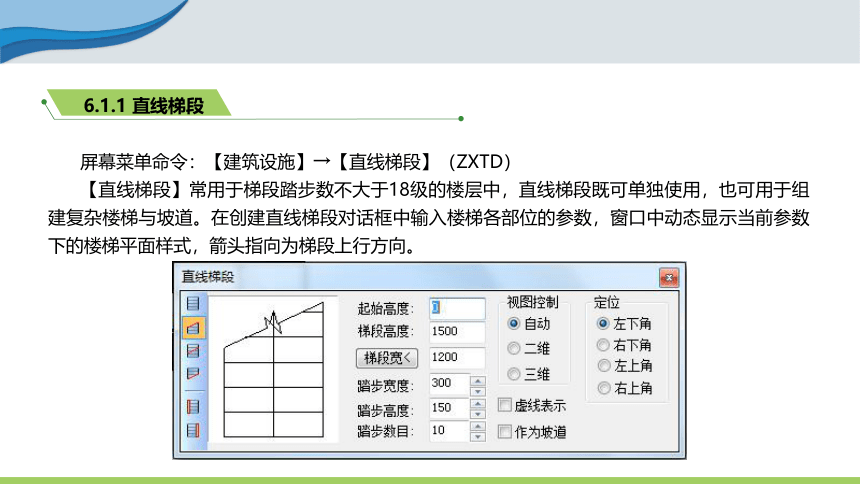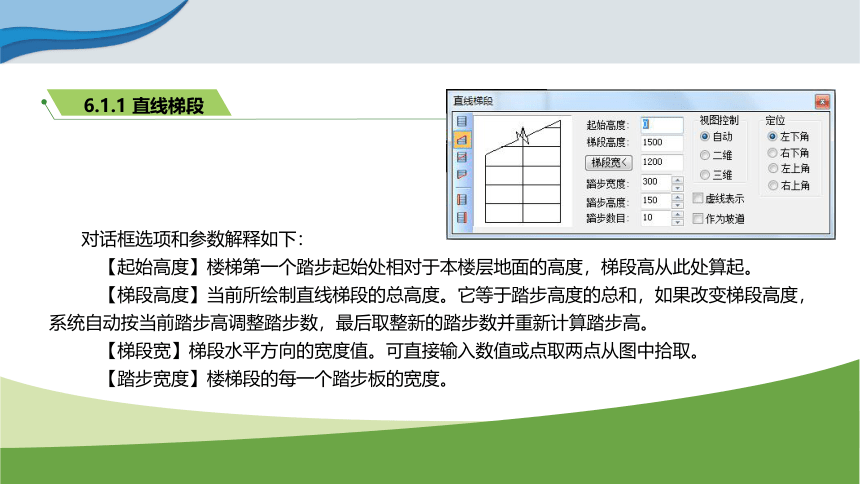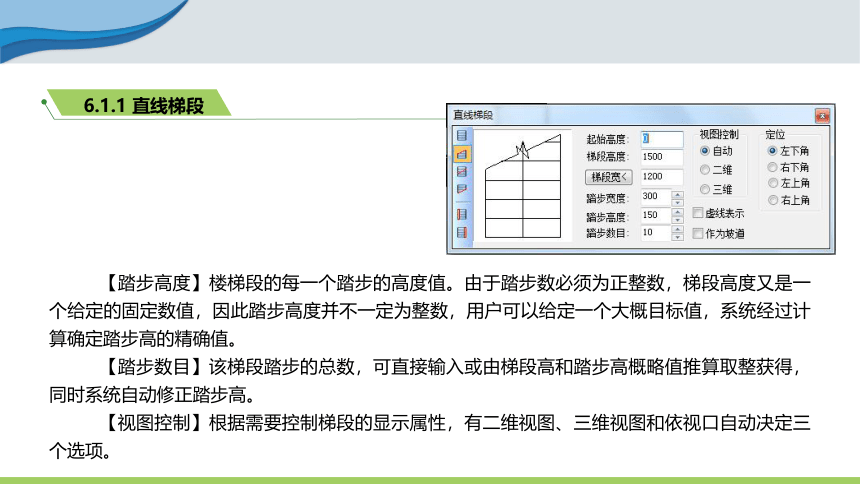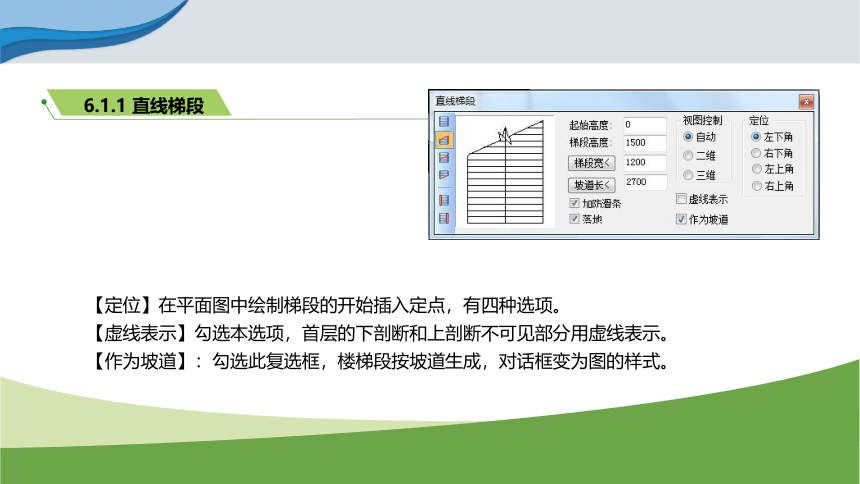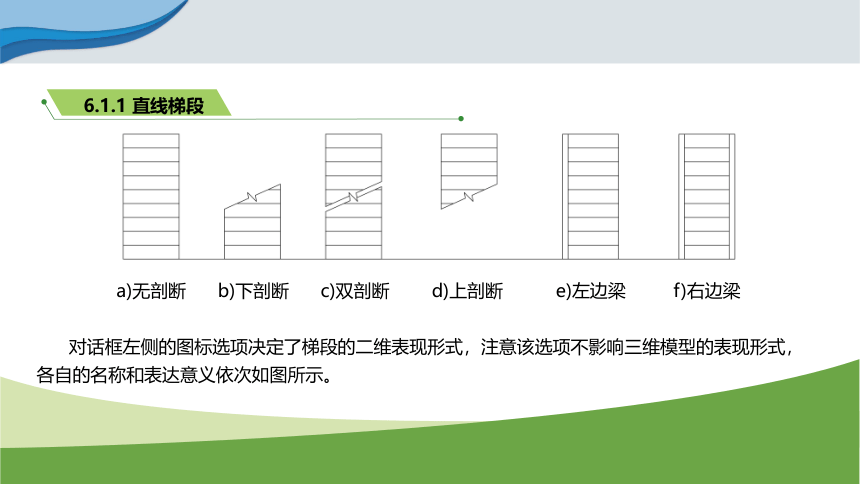资源简介
资源简介
(共22张PPT)
项目6
创建楼梯及建筑设施
6.1 楼梯
6.2 楼梯附件
6.3 其他设施
项目6 创建楼梯及建筑设施
目录
Content
楼梯是建筑物中上下层联系的重要垂直交通设施,也是建筑物的重要组成部分,楼梯型式也是多种多样,按照平面形式主要分为直线梯段、圆弧梯段和异型梯段,用户可单独使用或组合成复杂楼梯,其中的双跑楼梯是最常见的一种楼梯形式。
任务6.1楼梯
屏幕菜单命令:【建筑设施】→【直线梯段】(ZXTD)
【直线梯段】常用于梯段踏步数不大于18级的楼层中,直线梯段既可单独使用,也可用于组建复杂楼梯与坡道。在创建直线梯段对话框中输入楼梯各部位的参数,窗口中动态显示当前参数下的楼梯平面样式,箭头指向为梯段上行方向。
6.1.1 直线梯段
6.1.1 直线梯段
对话框选项和参数解释如下:
【起始高度】楼梯第一个踏步起始处相对于本楼层地面的高度,梯段高从此处算起。
【梯段高度】当前所绘制直线梯段的总高度。它等于踏步高度的总和,如果改变梯段高度,系统自动按当前踏步高调整踏步数,最后取整新的踏步数并重新计算踏步高。
【梯段宽】梯段水平方向的宽度值。可直接输入数值或点取两点从图中拾取。
【踏步宽度】楼梯段的每一个踏步板的宽度。
6.1.1 直线梯段
【踏步高度】楼梯段的每一个踏步的高度值。由于踏步数必须为正整数,梯段高度又是一个给定的固定数值,因此踏步高度并不一定为整数,用户可以给定一个大概目标值,系统经过计算确定踏步高的精确值。
【踏步数目】该梯段踏步的总数,可直接输入或由梯段高和踏步高概略值推算取整获得,同时系统自动修正踏步高。
【视图控制】根据需要控制梯段的显示属性,有二维视图、三维视图和依视口自动决定三个选项。
6.1.1 直线梯段
【定位】在平面图中绘制梯段的开始插入定点,有四种选项。
【虚线表示】勾选本选项,首层的下剖断和上剖断不可见部分用虚线表示。
【作为坡道】:勾选此复选框,楼梯段按坡道生成,对话框变为图的样式。
6.1.1 直线梯段
a)无剖断 b)下剖断 c)双剖断 d)上剖断 e)左边梁 f)右边梁
对话框左侧的图标选项决定了梯段的二维表现形式,注意该选项不影响三维模型的表现形式,各自的名称和表达意义依次如图所示。
6.1.1 直线梯段
本软件中凡是梯段都没有提供直接生成扶手和栏杆的功能,因为梯段的主要用途是作为组合楼梯的单元组件,用户可以采用后面章节介绍的【添加扶手】和【添加栏杆】来完善楼梯的设计,给梯段装配上扶手和栏杆。直线梯段三维效果如图所示。
6.1.2 弧线梯段
屏幕菜单命令:【建筑设施】→【弧线梯段】(HXTD)
【圆弧梯段】 用于创建单段弧线型梯段,适合单独的弧线形梯段或用于组合复杂楼梯,还可以用于坡道的设计,尤其是办公楼和酒店的入口处机动车坡道。
弧线梯段的操作与直线梯段相似,有部分选项和参数含义也基本相同,弧线梯段对话框如图所示,输入楼段各部位的相关参数,左侧窗口实时显示梯段平面样式,箭头指向为梯段上行方向。
6.1.2 弧线梯段
对话框选项和操作解释:
【内半径】弧线梯段的内缘到圆心的距离。
【外半径】弧线梯段的外缘到圆心的距离。
【圆心角度】弧线梯段的起始边和终止边的夹角,单位为角度,如图。
参数设置完成后,单击【确定】按钮,即可完成圆弧楼梯的创建。创建完成之后,同样可以双击圆弧梯段进入【圆弧梯段】对话框,修改参数之后,单击【确定】按钮,完成对圆弧梯段的修改。
6.1.3 异型梯段
屏幕菜单命令:【建筑设施】→【异型梯段】(YXTD)
【异型梯段】命令以用户给定的直线或弧线作为梯段的两侧边线,在对话框中输入踏步参数生成形状多变的梯段。异型梯段除了两侧边线为直线或弧线,并且两个边线可能不对齐外,其余参数与直线梯段一样。
【异型梯段】命令交互:
请点取梯段左侧边线(LINE/ARC):
点取作为梯段左侧边线的一根LINE或ARC线
请点取梯段右侧边线(LINE/ARC):
点取作为梯段右侧边线的另一根LINE或ARC线
回应完命令行的提示后,系统弹出图所示的参数对话框,其选项和参数与【直线梯段】对话框基本相同,设置参数后,单击【确定】按钮完成异形梯段创建。
6.1.3 异型梯段
参数设置完成后,单击【确定】按钮,即可完成异形梯段的创建。创建完成之后,同样可以双击异形梯段进入【异形梯段】对话框,修改参数之后,单击【确定】按钮,完成对异形梯段的修改。
利用【异型梯段】可以组合出结构复杂的组合梯段,图中的过河小桥是一个典型的组合梯段实例,两端采用异型梯段,中间用平板对象过渡,分别添加三段的扶手,然后连接扶手加栏杆生成(添加扶手和栏杆将在后续内容中介绍)。
6.1.4 双跑平行梯
屏幕菜单命令:【建筑设施】→【双跑楼梯】(SPLT)
双跑楼梯是一种最常见的楼梯形式,是由两个直线梯段、一个休息平台、一个或两个扶手和一组或两组栏杆构成的自定义对象,具有二维视图和三维视图。双跑楼梯一次分解(EXPLODE)后,将变成组成它的基本构件,即直线梯段、平板和扶手栏杆等。
双跑楼梯通过使用对话框中的相关控件和参数,能够变化出多种形式,如两侧是否有扶手栏杆、梯段是否需要边梁、休息平台的形状等等。点取【双跑楼梯】命令后,系统弹出双跑平行梯的对话框,其中大部分选项和参数含义与直线梯段相同。
6.1.4 双跑平行梯
对话框部分选项和参数含义如下:
【梯间宽】双跑楼梯的总宽。可以图中量取楼梯间净宽作为双跑楼梯总宽。
【梯井宽度】两跑梯段之间的间隙距离。
【直平台宽】与踏步垂直方向的休息平台宽度,对于圆弧平台而言等于平直段宽度。
【一跑步数】第一梯段踏步数。
【二跑步数】第二梯段踏步数,二者之和始终等于【踏步总数】。
【扶手高宽】扶手默认值截面为60×100矩形,扶手高度默认900。
【扶手距边】扶手边缘到梯段边缘的距离。
【作为坡道】勾选此项,双跑楼梯按坡道生成。
6.1.4 双跑平行梯
【双跑楼梯】创建对话框下方的图标(如图)选项从左至右分别为:
1)二维视图的样式控制区。
2)休息平台的形式控制区。
3)一跑二跑不均等时梯段的对齐方式控制区。
4)上楼位置选择控制区。
5)扶手位置和栏杆选项控制区。
6)是否自动绘制箭头控制区。
6.1.4 双跑平行梯
其中1、2、4、5、6项在前面已经讲述而且内容简单易懂,在此重点介绍“一跑二跑不均等时梯段的对齐方式”,见下图。
a)两梯段对齐到平台 b)两梯段中间对齐 c)两梯段对齐到楼板
双跑楼梯的绘制方式有两种:固定宽度和两点定宽,在命令行切换。其中两点定宽是固定梯井宽度不变,插入时点取的第1点和第2点决定梯间总宽。
屏幕菜单命令:【建筑设施】→【多跑楼梯】(DPLT)
【多跑楼梯】命令创建由梯段开始且以梯段结束,梯段和休息平台交替布置且各梯段方向自由的多跑楼梯。【多跑楼梯】对话框如图所示。
6.1.5 多跑楼梯
在【多跑楼梯】对话框弹出后,首先在对话框下方的图标中确定绘制楼梯的楼层形式、采用左定位还是右定位、扶手位置以及是否需要生成栏杆。设置好各选项和参数后,命令行提示:
输入起点或【选择路径(S)】<退出>:
点取多跑楼梯的起点,即第一跑梯段的起点。
输入梯段的终点<退出>:
点取第一跑梯段的终点,也是第一个休息平台的起点,继续拖动多跑梯段预览。
输入休息平台的终点或【撤消上一梯段(U)】<退出>:
点取第一个休息平台的终点,也是第二跑梯段的起点,继续拖动多跑梯段预览。
如此在梯段和平台之间交替绘制,直到把对话框中已经设置好的多跑楼梯最后一个梯段绘制完毕为止。在命令行提示中如果回应【选择路径(S)】,则按图中选取的多段线(PLINE)作为多跑楼梯生成的路径。
6.1.5 多跑楼梯
利用【多跑楼梯】命令可以创建多种常见的楼梯形式,如:直线多跑、L型2跑,U型2跑、Z型2跑、U型3跑,三角形楼梯等。多跑楼梯的休息平台是自动确定的,休息平台的宽度与梯段宽度相同,休息平台的形状由基线决定。因此创建多跑楼梯的关键是确定基线的顶点。基线的顶点数目为偶数,即梯段数目的两倍。图给出了常见多跑楼梯的基线的顶点位置。
6.1.5 多跑楼梯
屏幕菜单命令:【建筑设施】→【其他楼梯】(QTLT)
选择【其他楼梯】选项,系统将弹出如图所示的对话框,通过对各选项和参数设置后,可快速构建三折楼梯、双分平行楼梯、 双分转角楼梯、交叉防火楼梯、剪刀防火楼梯、三跑转角楼梯、双跑转角楼梯、双跑直楼梯和三角楼梯等九种复杂形态的楼梯,标准层平面形式如图所示。
6.1.6 其他楼梯
6.1.6 其他楼梯
展开更多......
收起↑
 资源预览
资源预览
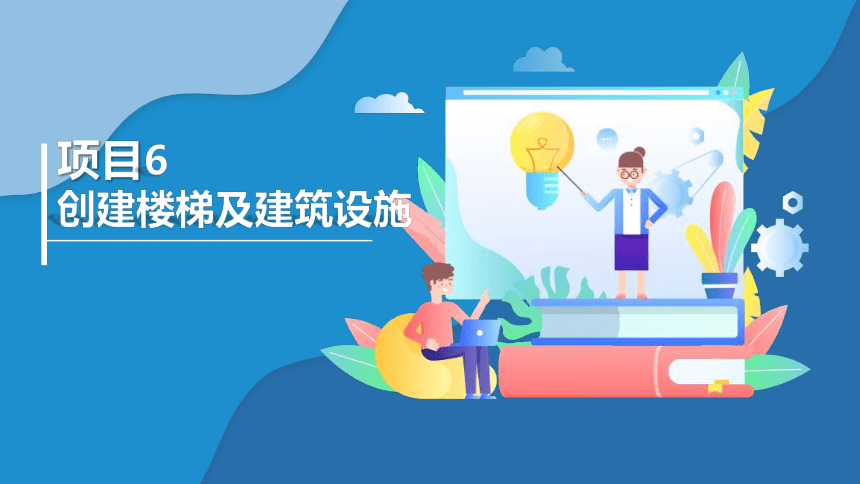
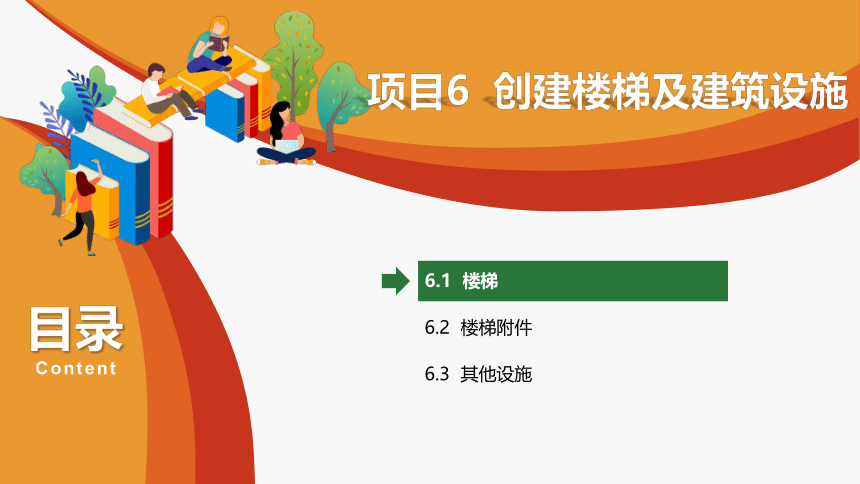

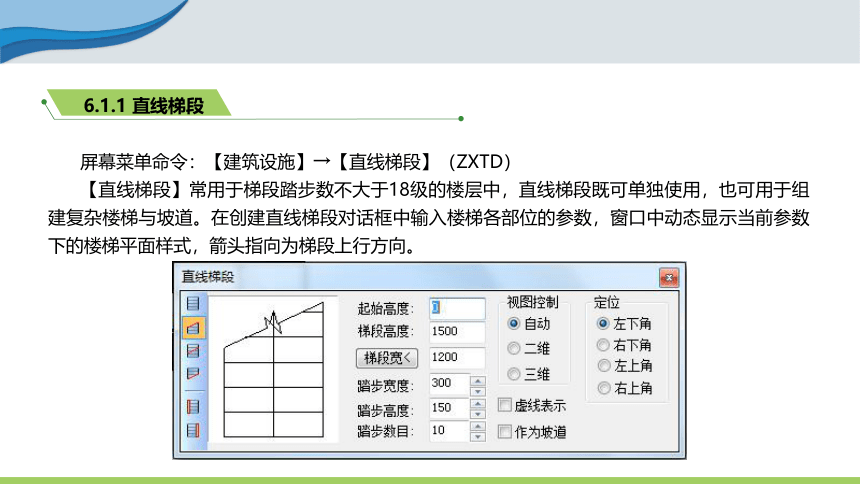
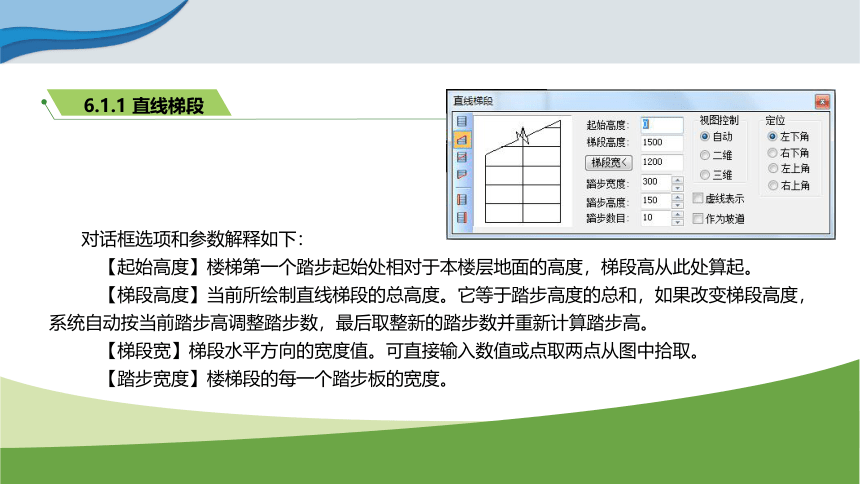
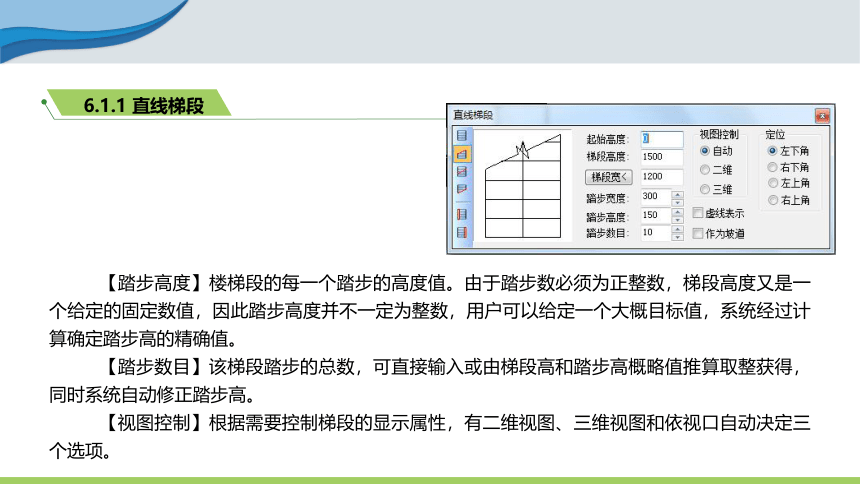
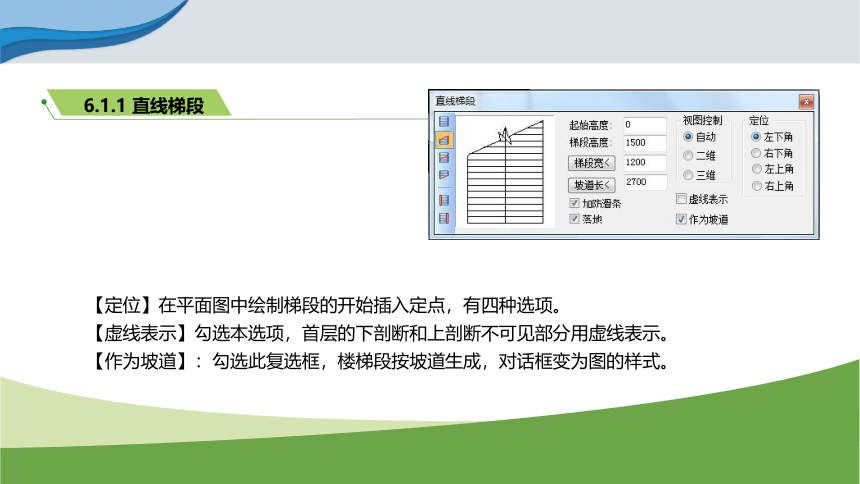
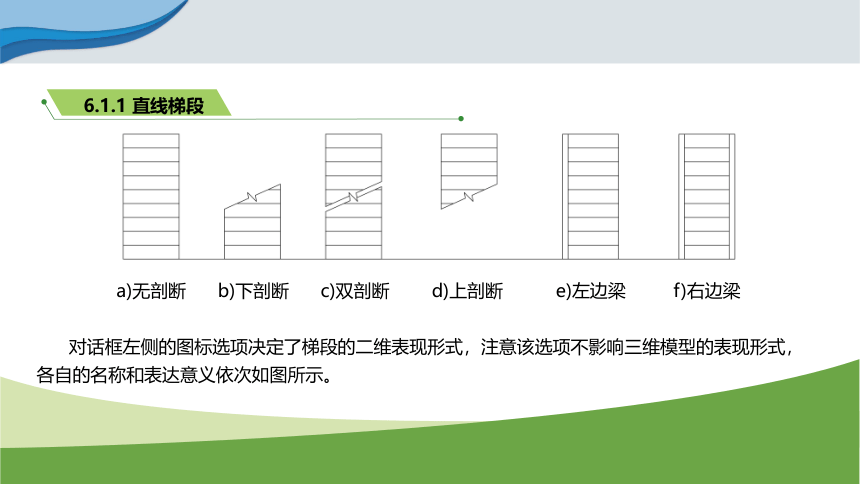

 资源预览
资源预览